"Jeg kan synkronisere mine billeder med iTunes normalt. Men når jeg forbinder min iPhone til Mac med en stabil forbindelse, kan Image Capture ikke vise nogen billeder af mit album på iPhone. Så jeg kan ikke overføre mine billeder fra iPhone til computer. Er der nogen måde at rette det på?"
Mange mennesker har det samme problem, som ikke alle iPhone-fotos vises i Image Capture, selvom de har prøvet at frakoble, genstarte eller ændre indstillinger på iPhone. Nå, vi skal dele de omfattende løsninger, der skal rettes Billedoptagelse viser ikke fotos eller alle fotos på iPhone.
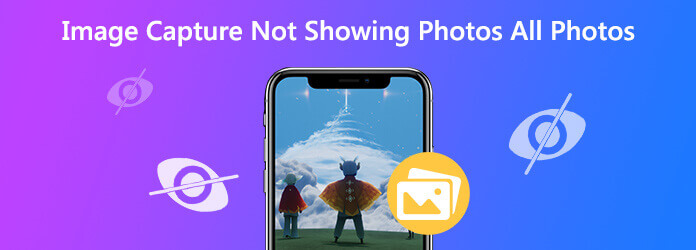
Del 1. Tag stikket ud og tilslut din iPhone igen
Mange opladningsproblemer kan løses ved at frakoble og sætte din iPhone igen. Image Capture genkender ikke iPhone-problemet. Frakobl bare din iPhone og tilslut den igen efter et stykke tid. Desuden skal du trykke på Trust This Computer vises på din iPhone-skærm for at re-tillid til computeren.
Del 2. Opdater Mac System
Almindeligvis vil macOS-opdateringer forbedre stabiliteten, ydeevnen og sikkerheden på din Mac. Det inkluderer også nye opdateringer til Safari, iTunes eller andre apps og nye funktioner til at rette nogle fejl i de gamle versioner. Når du står overfor den situation, at Image Capture ikke genkender fotos eller alle fotos på din iPhone eller iPad, kan du prøve at opdatere din macOS for at løse problemet.
Trin 1 Tilslut din Mac til et stabilt Wi-Fi-netværk. Klik på Apple menuen og vælg softwareopdatering fra rullelisten.
Trin 2 Hvis der er tilgængelige opdateringer, kan du klikke på Opdater nu for at installere den nyeste version af macOS.
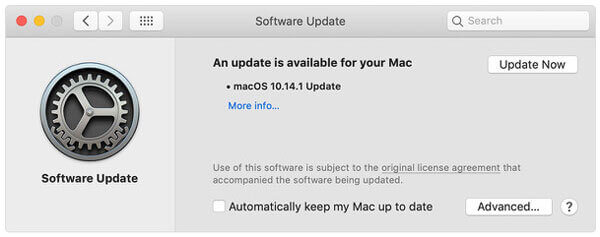
Bemærk: Hvis du ikke ønsker at opdatere macOS manuelt, kan du slå de automatiske opdateringer til. Klik Apple ikon> Systemindstillinger> Softwareopdatering> Hold min Mac automatisk opdateret.
Del 3. Deaktiver iCloud Photo Library
Hvis du har aktiveret iCloud Photo Library på din iPhone, sammen med funktionen "Optimer iPhone Storage", vil din iPhone kun beholde billederne i lav opløsning. Dine billeder i original opløsning gemmes i iCloud, og din iPhone viser kun miniaturebilleder af dem. Du kan deaktivere iCloud Photo Library for at rette op på, at Image Capture ikke viser alle billeder på din iPhone.
Trin 1 Gå til Indstillinger på din iPhone.
Trin 2 Tryk på [dit navn]> iCloud> Fotos.
Trin 3 Slå fra iCloud Billeder mulighed og Optimer iPhone Storage vil også være deaktiveret.
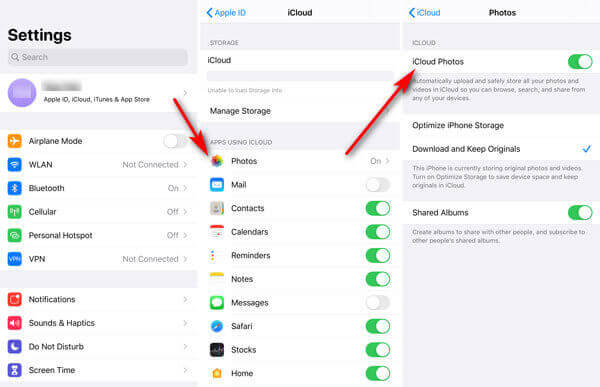
Del 4. Brug Photos Transfer Tool
Hvis Image Capture ikke kan vise billeder efter at have prøvet alle ovenstående metoder, bør du finde et tredjeparts fotooverførselsværktøj i stedet for Image Capture. Enhver MP4 iPhone Transfer Pro til Mac tilbyder en nem og hurtig måde at overføre billeder, kontakter, beskeder, afspilningslister osv. fra iOS-enheder til Mac. Så du behøver ikke bekymre dig om, at Image Capture ikke viser billeder på iPhone.
Hovedfunktioner i iPhone Transfer Pro til Mac:
- Overfør fotos, videoer, stemmememoer, noter, film, podcasts fra iPhone / iPad / iPod til Mac.
- Alle fotos gemmes i den originale kvalitet efter overførsel til Mac.
- Konverter HEIC-billeder til JPEG eller PNG med den indbyggede HEIC-konvertering.
- Fuldt kompatibel med den nyeste iOS 17/16/ (også kompatibel med ældre iOS-versioner).
Trin til at overføre fotos fra iPhone til Mac
Trin 1 Start iPhone Transfer Pro til Mac, og brug USB-kablet til at forbinde din iPhone og Mac. Tap Stol at stole på din iPhone til Mac.
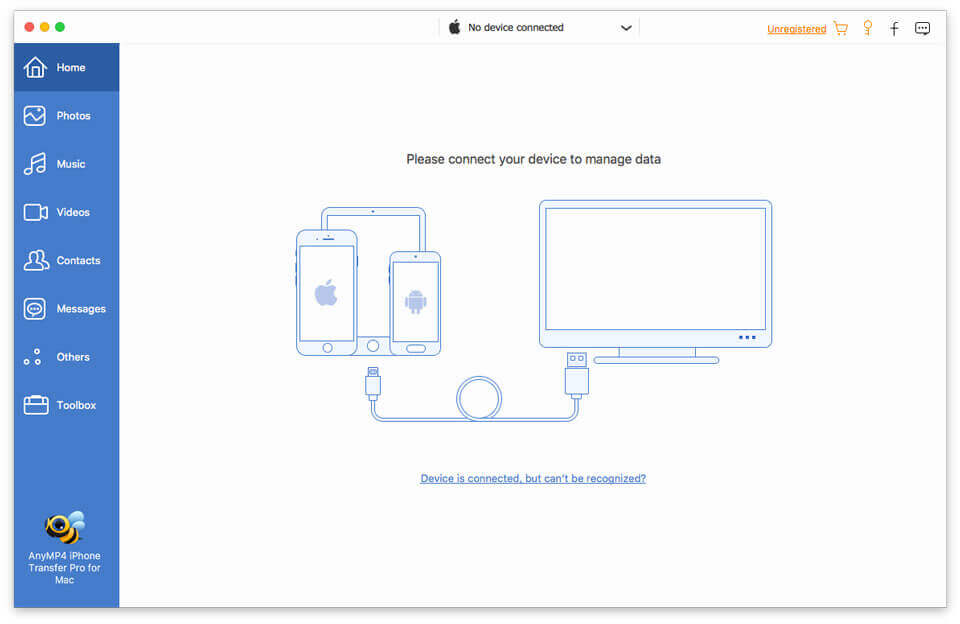
Trin 2 Klik på Fotos i venstre sidebjælke, og marker feltet Marker alle for at vælge alle billeder. Klik derefter på computerikonet for at overføre billederne fra din iPhone til Mac.
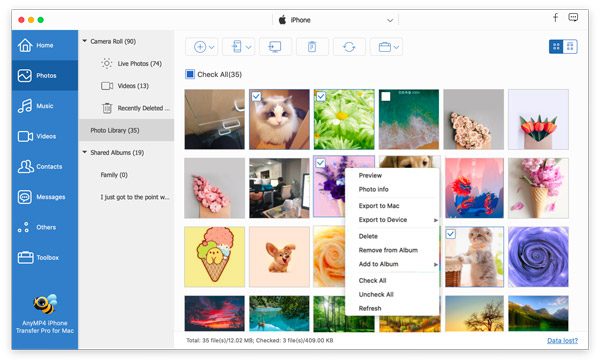
Del 5. Ofte stillede spørgsmål om billedoptagelse viser ikke fotos
-
Hvordan nulstiller jeg billedoptagelse?
Find Image Capture på din Mac og vælg Filer > Nulstil TWAIN-enheder. Luk Image Capture og genstart din Mac.
-
Hvordan opretter jeg forbindelse til Image Capture?
Skriv Image Capture i Spotlight Search. Tilslut din iPhone eller iPad til Mac via USB, og den vises i sidebjælken i appen. Så vil du begynde at se thumbnails af dine billeder.
-
Hvor går Image Capture-filer hen?
Åbn billedoptagelse, og find billederne under ENHEDER. Klik på rullemenuen for at importere til, og vælg Andet. Åbn den mappe, hvor du vil gemme billederne, og klik på Vælg-knappen. Derefter går Image Capture-filer til den mappe, du har valgt.
Indpakning op
Med de fire løsninger, vi har nævnt ovenfor, håber du har arbejdet på billede Optagelse viser ikke fotos eller alle fotos problem. iPhone Transfer Pro er en god assistent til at overføre iPhone og iPad-fotos til computeren uden at bruge Image Capture. Hvis du har en bedre løsning til at løse problemet, kan du dele det med os.
Mere Reading

